Die besten 2 Wege, Spotify-Wiedergabelisten in die iTunes-Mediathek zu übertragen
"Kann ich meine Spotify-Wiedergabelisten auf meinem Mac in iTunes übertragen?" "Ich möchte alle meine Spotify-Wiedergabelisten in meine iTunes-Mediathek übertragen und sie dann auf eine CD brennen, aber das ist nicht erlaubt. Warum?" "Ich bevorzuge iTunes, also möchte ich meine Spotify-Musikdownloads in meine iTunes-Mediathek importieren, wie kann ich das machen?" Viele Leute haben die oben genannten Fragen. Hier werden wir den Grund erklären, warum Sie Spotify-Musik nicht herunterladen und direkt in die iTunes-Mediathek übertragen können. Dieser Artikel wird auch einen effektiven Weg zur Lösung der oben genannten Fragen vorstellen und erklären, wie man Spotify-Musik in die iTunes-Mediathek übertragen kann.
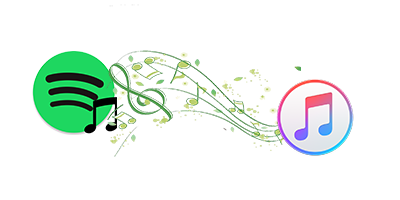
Möglichkeit 1 Soundiiz
Soundiiz ist eine Website, die es Ihnen ermöglicht, Wiedergabelisten zwischen verschiedenen Musikdiensten wie Spotify, YouTube, Tidal, Deezer, Apple Music, Google Music, Napster, usw. zu übertragen. Es wird alle Ihre Wiedergabelisten von verschiedenen Diensten automatisch laden. Um Spotify-Wiedergabelisten mit Soundiiz in die iTunes-Mediathek zu übertragen, müssen Sie ein aktives Apple Music-Abonnement haben und die iCloud-Musikbibliothek einschalten. Markieren Sie die Wiedergabeliste, die Sie in iTunes übertragen möchten, und klicken Sie dann auf die Schaltfläche "Konvertieren". Sie werden aufgefordert, die Titelliste zu bestätigen. Alle Songs in der Wiedergabeliste werden standardmäßig ausgewählt, aber Sie können die Markierung derjenigen entfernen, die Sie nicht übertragen möchten.
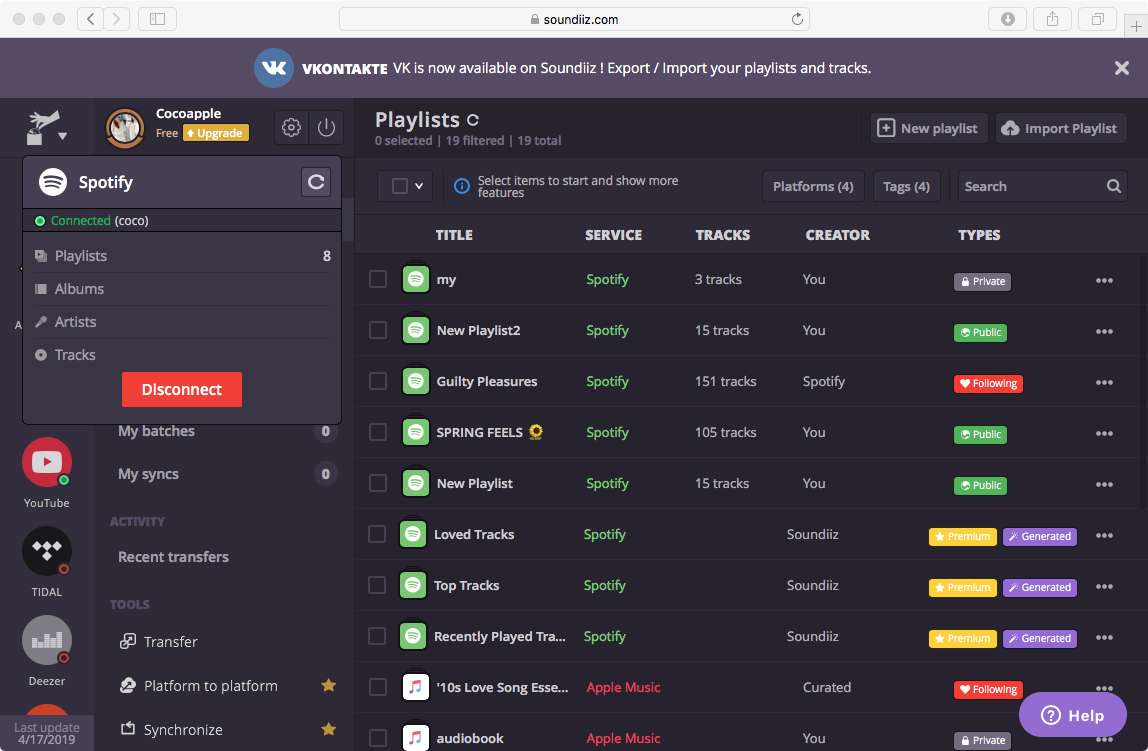
Wählen Sie Apple Music als Ziel und melden Sie sich an. Dann werden die von Ihnen gewählten Spotify-Wiedergabelisten in die iTunes-Bibliothek übertragen.
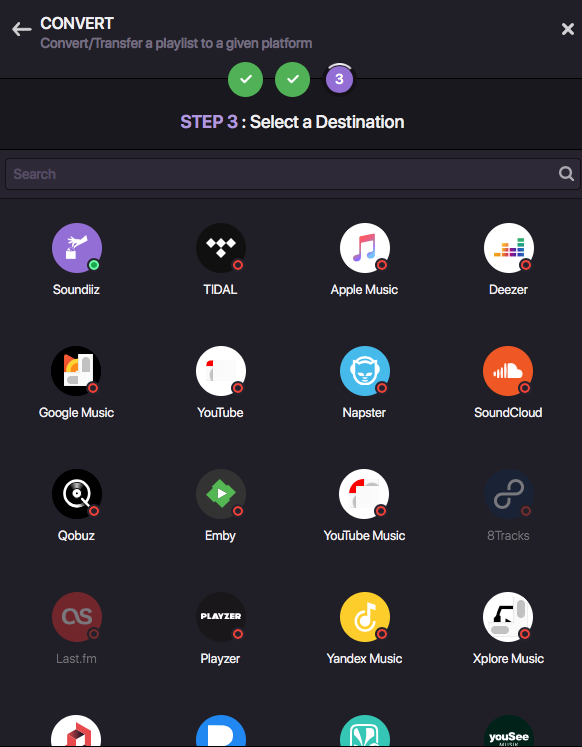
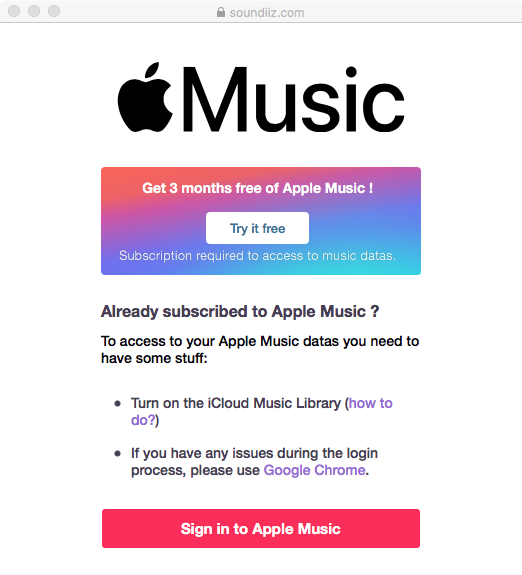
Möglichkeit 2 Ondesoft Spotify Konverter
Die obige Methode erfordert ein Apple Music-Abonnement . Was, wenn Sie kein Apple Music-Abonnement haben . Wie überträgt man Spotify-Wiedergabelisten in die iTunes-Mediathek? Nun, Sie können Spotify-Songs als MP3 herunterladen und sie dann zur iTunes-Mediathek hinzufügen.
Nur Spotify-Premium-Benutzer dürfen Spotify-Songs herunterladen, aber sie werden nicht als Mediendateien angezeigt und Sie können sie nur mit der Spotify-App abspielen. Das liegt daran, dass alle Spotify-Songs durch DRM geschützt sind. Der DRM-Schutz schränkt die Rechte aller Benutzer beim Übertragen und Abspielen von Spotify-Songs ein. Die Übertragung von Spotify-Musik in Ihre iTunes-Bibliothek ist also nicht erlaubt. Ondesoft Spotify Music Converter ermöglicht es jedoch sowohl Spotify-Premium- als auch Gratis-Benutzern, Spotify-Musik in mp3-Dateien herunterzuladen, dann können Sie die MP3-Spotify-Musik in Ihre iTunes-Bibliothek übertragen.
Ondesoft Spotify Music Converter ist der effektivste Weg, um Ihre Spotify-Musik in Ihre iTunes-Bibliothek zu übertragen. Es entfernt nicht nur DRM von Spotify-Musik, sondern konvertiert auch Spotify-Musik in MP3 , M4A, WAV und FLAC. Nach der Konvertierung werden Sie feststellen, dass alle Ausgabesongs originale ID-Tags und Metadaten mit 100% originaler Spotify-Musikqualität behalten. Es ermöglicht Ihnen, Spotify-Musik offline auf beliebigen Geräten ohne Einschränkungen zu genießen.
Teil 1 Spotify-Musik zu mp3 mit Ondesoft Spotify Converter herunterladen
Schritt 1 Laden Sie Ondesoft Spotify Converter herunter, installieren Sie es und starten Sie es.
Bitte stellen Sie sicher, dass Sie die Spotify-App auf Ihrem Computer installiert haben.
Nachdem Sie Ondesoft Spotify Converter geöffnet haben, wird die Spotify-App automatisch gestartet.

Schritt 2 Spotify-Songs zu Ondesoft Spotify Converter hinzufügen
Klicken Sie auf die Schaltfläche "Dateien hinzufügen" und ziehen Sie dann Spotify-Songs, -Wiedergabelisten und -Alben aus der Spotify-App auf die Oberfläche. Wenn Sie den Spotify-Webplayer verwenden, kopieren Sie den Link und fügen Sie ihn in den unteren linken Bereich ein. Klicken Sie dann auf die Schaltfläche Hinzufügen, um alle Spotify-Songs zu importieren, die Sie konvertieren möchten.

3. Ausgabeeinstellungen festlegen
Klicken Sie auf die Schaltfläche Optionen, um den Ausgabeordner, das Ausgabeformat, die Bitrate oder die Samplerate zu ändern. Das Standard-Ausgabeformat ist MP3. Sie können auch M4A, WAV und FLAC nach Ihren Bedürfnissen auswählen. Außerdem können Sie die Bitrate von 128kbps auf 320kbps ändern.

Schritt 4 Starten Sie die Konvertierung
Nachdem Sie die Ausgabeeinstellungen geändert haben, klicken Sie auf die Schaltfläche Konvertieren, um die Konvertierung der Spotify-Musik zu starten.

Wenn die Konvertierung beendet ist, klicken Sie auf den Button Verlauf, Sie werden alle konvertierten Lieder finden.

Teil 2 Spotify-Lieder in die iTunes-Bibliothek übertragen
Jetzt können Sie konvertierte mp3 Spotify-Songs ohne Einschränkungen in Ihre iTunes-Bibliothek übertragen. Es gibt zwei Möglichkeiten, um konvertierte Spotify-Musik in die iTunes-Mediathek zu importieren. Führen Sie einen der folgenden Schritte aus:
1. Ziehen Sie die konvertierten Lieder oder den Ordner in das iTunes-Fenster. Wenn Sie einen Ordner hinzufügen, werden alle darin enthaltenen Dateien zu Ihrer Mediathek hinzugefügt.
Wählen Sie in iTunes "Datei" > "Zur Mediathek hinzufügen", suchen Sie die konvertierten Lieder oder den Ausgabeordner und klicken Sie dann auf "Öffnen".
Sidebar
Spotify Konverter
Verwandte Artikel
- Top 3 Spotify zu MP3 Konverter
- Top 5 Spotify-Wiedergabelisten-Downloader
- So fügen Sie Spotify-Musik zu iMovie hinzu
- So brennen Sie Spotify-Wiedergabelisten auf CD
- 9 Dinge, die Sie über Spotify wissen müssen
- Spotify-Wiedergabelisten in YouTube konvertieren
- Übertragen der Spotify-Wiedergabeliste auf Google Play Music
- Spotify-Wiedergabeliste auf Tidal übertragen
- Kostenloser Download Toss a Coin to Your Witcher auf mp3 von Spotify
- Kostenloser Download von Workout-Musik in MP3
- Kostenloser Download der 100 besten Entspannungslieder von Spotify
- Wie kann man Road Trip Songs kostenlos herunterladen?
- Wie kann man das Cover einer Spotify-Wiedergabeliste ändern?
- Wie kann ich Spotify-Musik zu einem Video hinzufügen?
- Wie ändert man sein Spotify-Land?
- Wie kann man kostenlos Star Wars-Playlists als mp3 herunterladen?
- Spotify Soundtrack your Ride Wiedergabeliste als mp3 herunterladen
- Spotify Soundtrack your Ride Wiedergabeliste als mp3 herunterladen
- Wie kann man kostenlos Songs von Twice als mp3 mit einem kostenlosen Spotify-Konto herunterladen?
- Wie kostenlos herunterladen Red Velvet Song zu mp3 mit Spotify kostenloses Konto?
- Kostenloser Download Justin Bieber Album Änderungen zu mp3
- Wie man kostenlos herunterladen Cardi B's Songs zu mp3 mit Spotify kostenloses Konto?
- Wie kann man Blackpink-Songs kostenlos als mp3 mit einem Spotify-Konto herunterladen?
- Kostenloser Download von Beyoncés Songs als mp3
- Kostenloser Download von Adele Songs auf mp3
- Spotify beheben Lieder nicht herunterladen
- Kostenloser Download der Songs der Finalisten der Billboard Latin Music Awards 2020 als mp3
- Spotify Produktivitäts-Wiedergabelisten kostenlos als mp3 herunterladen
- Kostenloser Download Spotify Awards 2020 Wiedergabelisten zu mp3
- Kostenloser Download von Schlaf-Wiedergabelisten als mp3 mit einem kostenlosen oder Premium-Konto bei Spotify
- Kostenloser Download von Hausarbeit-Wiedergabelisten als mp3 mit Spotify Gratis- oder Premium-Konto
- Kostenloser Download Studio Ghibli Soundtracks zu mp3 mit Spotify kostenlos
- Free Download Spotify Playlist Neue Musik Freitag zu mp3 mit Spotify kostenlos
- Kostenloser Download Drake Lieder auf mp3
- Kostenloser Download des Albums "Map of the Soul: 7" als mp3
- Kostenloser Download von Monsta X's 'All About Luv' Album als mp3
- Wie trennt man Spotify von Facebook?
- Wie kann man Spotify Sweden Top 50 kostenlos als mp3 herunterladen?
- Wie wird man Mitglied bei Spotify Family Premium?
Ondesoft Tipps
More >>- Kostenlose Spotify-Version auf Sonos
- Kostenlose Weihnachtslieder herunterladen
- 9 Dinge, die Sie über Spotify wissen sollten
- Spotify Premium kostenlos erhalten
- Spotify auf der Apple Watch abspielen
- Spotify in MP3 konvertieren
- Spotify in M4A konvertieren
- Spotify in WAV konvertieren
- Spotify in FLAC konvertieren
- Spotify-Wiedergabelisten auf iPod shuffle
- DRM-freie Musik von Spotify
- MP3-Musik von Spotify herunterladen
- Spotify Musik kostenlos herunterladen
- Spotify Musik ohne Premium herunterladen
- Herunterladen von Spotify-Songs auf eine externe Festplatte
- Spotify-Musik auf dem MP3-Player genießen
- Kostenlose Spotify-Premium-Testversion verlängern
- Kostenloser Spotify-Downloader
- Kostenloser Spotify-Recorder
- Spotify-Musik sichern
- Spotify im Auto abspielen
- Spotify auf dem HomePod abspielen
- Spotify++ iOS Download von AppValley
- Spotify++ iOS Download von TweakBox
- Spotify-Musik offline kostenlos anhören
- Spotify-Musik auf dem Sandisk MP3-Player anhören
- Spotify auf dem iPod anhören
- Wiedergabe von Spotify-Musik auf Amazon Echo
- Spotify-Musik auf der Apple Watch ohne iPhone abspielen
- Spotify-Musik auf der Apple Watch abspielen
- Spotify-Musik auf dem iPod Nano abspielen
- Wiedergeben von Spotify-Musik auf dem iPod Shuffle
- Wiedergeben von Spotify-Musik auf PS4
- Spotify-Musik auf Roku abspielen
- Wiedergeben von Spotify-Musik auf Sonos
- Spotify-Musik auf Google Home abspielen
- Titel von Spotify aufnehmen
- Spotify-Musik als MP3 aufnehmen
- Spotify-DRM entfernen
- Spotify-Musik als MP3 speichern
- Spotify-Musik als Klingelton
- Spotify Free VS Premium Vergleich
- Spotify Premium kostenlos erhalten - Kein Hack
- Spotify Musik-Downloader
- Spotify-Musikqualität
- Spotify Musik-Recorder
- Spotify Offline-Wiedergabe auf der Apple Watch
- Sptofy auf iPod Touch der 4. Generation
- Spotify Premium APK
- Spotify Premium Kostenlos
- Spotify Premium lädt keine Lieder herunter
- Spotify-Songs nicht verfügbar
- Spotify Studentenrabatt
- Lokale Musik mit Spotify synchronisieren
- Spotify Sync to iPod-Funktion ist nicht mehr verfügbar
- Spotify VS. Tidal Vergleich
- Kostenloser Spotify zu MP3 Konverter
- Spotify zu MP3 Konverter
- Spotify VS Apple Music Vergleich
- Spotify VS Soundcloud
- Spotify auf Apple TV übertragen
- Spotify auf Chromecast streamen
- Spotify mit Android synchronisieren
- Spotify-Visualisierer
- Spotify-Wiedergabelisten-Downloader
- iTunes-Filme auf dem Fernseher ansehen
- iTunes DRM-Entfernung
- Spotify auf Samsung TV abspielen
- Spotify-kompatibler MP3-Player
- DRM von Audible-Hörbüchern entfernen
- Audible in MP3 umwandeln
- Beste DRM Audio Konverter Überprüfung
- Apples FairPlay DRM: Alles, was Sie wissen müssen
- Top 8 Musik-Streaming-Dienste
- Werbung auf Spotify ohne Premium blockieren






